一般来说,CorelDRAW使用标尺时,都是在指定的位置,但有时在处理图像时,使用标尺是随时,使用位置也是随意的,那么我们该如何让标尺按照我们的要求变得更“自由”一些呢?任意的移动标尺0;0点的坐标又是怎么来定义呢?
当我们打开CorelDRAW软件时,一般水平方向的标尺会在标题栏的下方,垂直方向的标尺在工具栏的右侧。
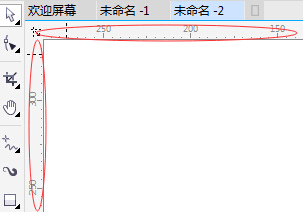
移动标尺:要想移动标尺,我们只要在尺规上按住Shift键,鼠标移至标尺上面,按住鼠标托移到适当位置,就可以将尺规移动。
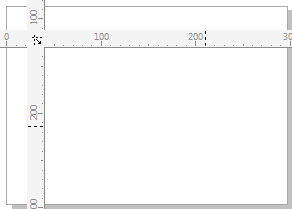
回归原位:如果您想要将尺规放回原位,只需要在尺规上按住Shift键鼠标左键迅速双击,就会立即归位。
让绘图页面以(0;0)点坐标开始:在标尺的左上角,从此按钮> 拖动鼠标到绘图页面,出现纵横坐标两条黑色虚线,便是(0;0)点的位置。
拖动鼠标到绘图页面,出现纵横坐标两条黑色虚线,便是(0;0)点的位置。
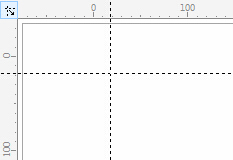
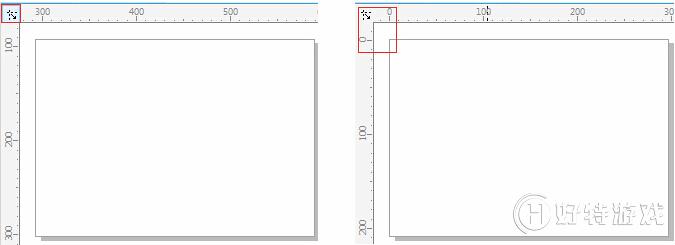
隐藏标尺:如果您要隐藏标尺,执行“视图→标尺”命令,去掉前面的勾即可。
小编推荐阅读